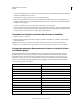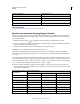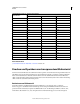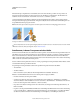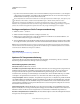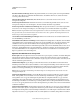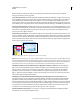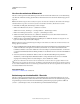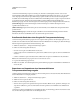Operation Manual
491
VERWENDEN VON ILLUSTRATOR
Drucken
Letzte Aktualisierung 24.5.2011
Kanten mit höheren Auflösungen nicht verbessert. Hingegen wird durch höhere Auflösungen die Druckzeit
verlängert und die Datei unnötig vergrößert.
Text in Pfade umwandeln
Wandelt alle Textobjekte (Punkttext, Flächentext und Pfadtext) in Pfade um und ignoriert
alle Textglyphen-Informationen auf Seiten mit Transparenz. Mit dieser Option wird sichergestellt, dass die Breite von
Text beim Reduzieren unverändert bleibt. Bitte beachten Sie, dass bei dieser Option kleine Schriften etwas breiter
wirken, wenn die Datei in Acrobat geöffnet oder auf Desktop-Druckern mit niedriger Auflösung gedruckt wird. Sie hat
keinen Einfluss auf die Textqualität, wenn die Datei auf Druckern mit hoher Auflösung oder Belichtern gedruckt wird.
Konturen in Pfade umwandeln Wandelt alle Konturen auf Seiten mit Transparenz in einfach gefüllte Pfade um. Mit
dieser Option wird sichergestellt, dass die Breite von Konturen beim Reduzieren unverändert bleibt. Beachten Sie, dass
dünne Konturen geringfügig dicker angezeigt werden und die Leistung des Reduzierens beeinträchtigen werden
könnte, wenn Sie diese Option aktivieren.
Komplexe Bereiche beschneiden Bei Auswahl dieser Option wird sichergestellt, dass Grenzen zwischen Vektor- und
gerasterten Grafiken entlang der Objektpfade verlaufen. Mit dieser Option werden sichtbare Übergänge bei Grafiken
vermieden, wenn ein Teil eines Objekts in ein Pixelbild umgewandelt wird, während ein anderer Teil des Objekts seine
Vektorform behält. Ist diese Option aktiviert, können aber auch Pfade entstehen, die aufgrund ihrer Komplexität vom
Drucker nicht verarbeitet werden können.
Keine glatten Übergänge an der Grenze zwischen Vektor- und gerasterten Grafiken.
Hinweis: Die Verarbeitungsweise von Vektor- und Rasterbildern unterscheidet sich je nach verwendetem Druckertreiber
und es kann manchmal zu sichtbaren Farbübergängen kommen. Sie können dieses Problem minimieren, indem Sie einige
für den jeweiligen Druckertreiber spezifische Farbmanagement-Einstellungen deaktivieren. Da diese Einstellungen bei
jedem Drucker anders sind, lesen Sie bitte für weitere Informationen die Dokumentation zu Ihrem Drucker.
(Nur Illustrator) Alpha-Transparenz beibehalten (nur im Dialogfeld „Transparenz reduzieren“) Bei Auswahl dieser
Option wird die Gesamtdeckkraft reduzierter Objekte beibehalten. Dabei gehen Füllmethoden und überdruckte
Bereiche verloren, während deren Aussehen in der verarbeiteten Grafik ebenso wie die Intensität der Deckkraft
beibehalten wird (wie beim Rastern von Grafiken mithilfe eines transparenten Hintergrunds). Die Auswahl der
Option „Alpha-Transparenz beibehalten“ ist insbesondere beim Export in das SWF- oder SVG-Format sinnvoll, da
beide Formate Alpha-Transparenz unterstützen.
(Nur Illustrator) Überdrucken und Volltonfarben beibehalten (nur im Dialogfeld „Transparenz reduzieren“) Bei
Auswahl dieser Option werden Volltonfarben generell beibehalten. Außerdem wird das Überdrucken für Objekte
beibehalten, die keine Transparenz haben. Aktivieren Sie diese Option, wenn Sie Separationen drucken und das
Dokument Volltonfarben und überdruckte Objekte enthält. Sie sollten die Option deaktivieren, wenn Sie Dateien für
die Verwendung in Seitenlayoutprogrammen speichern. Bei Auswahl dieser Option werden überdruckte Bereiche, die
Transparenz haben, reduziert, während andere überdruckte Bereiche beibehalten werden. Bei der Ausgabe einer
solchen Datei über ein Seitenlayoutprogramm sind die Ergebnisse nicht vorhersagbar.
Überdruck beibehalten (nur Acrobat) Lässt die Farbe von transparentem Bildmaterial mit der Hintergrundfarbe
verschmelzen, um einen Überdruckeffekt zu erzielen.